Chủ đề nghe 2 loa bluetooth cùng lúc: Nghe 2 loa Bluetooth cùng lúc giúp bạn nâng cao trải nghiệm âm thanh với chất lượng sống động và mạnh mẽ hơn. Bài viết này cung cấp hướng dẫn chi tiết để bạn dễ dàng kết nối trên điện thoại, máy tính và MacBook, đồng thời giới thiệu các ứng dụng hỗ trợ, giúp bạn tận hưởng âm nhạc mọi lúc mọi nơi.
Mục lục
1. Giới thiệu về kết nối đa loa Bluetooth
Kết nối đa loa Bluetooth là công nghệ cho phép một thiết bị nguồn phát, như điện thoại hoặc máy tính, truyền âm thanh đồng thời đến hai hoặc nhiều loa Bluetooth. Điều này mang lại trải nghiệm âm thanh phong phú hơn, với hiệu ứng âm thanh nổi (stereo) và tăng cường độ phủ âm thanh trong không gian.
Việc kết nối đồng thời hai loa Bluetooth mang lại nhiều lợi ích:
- Âm thanh stereo chất lượng cao: Khi kết nối hai loa, bạn có thể tạo ra âm thanh stereo với độ phân giải cao hơn, trung thực và tương đồng với âm nhạc gốc.
- Độ phủ sóng rộng hơn: Bằng cách kết nối nhiều loa Bluetooth cùng lúc, bạn có thể tăng cường phủ sóng âm thanh để trải nghiệm âm nhạc trong phạm vi không gian rộng hơn.
- Tăng cường âm lượng: Việc kết nối hai loa Bluetooth cùng lúc giúp bạn tăng cường âm lượng của âm thanh để phục vụ các bữa tiệc hoặc phòng có diện tích lớn hơn.
- Điều khiển âm thanh dễ dàng hơn: Khi kết nối hai loa Bluetooth với nhau trên một thiết bị phát, bạn có thể dễ dàng điều khiển âm lượng và chuyển đổi bài hát từ điện thoại hoặc thiết bị phát nhạc của mình.
Để thực hiện kết nối đa loa Bluetooth, thiết bị nguồn phát cần hỗ trợ tính năng này. Một số dòng điện thoại Android và iPhone hiện nay đã có tính năng Âm thanh kép (Dual Audio), cho phép kết nối hai loa cùng lúc. Ngoài ra, một số hãng loa lớn như JBL, Bose cũng phát triển ứng dụng riêng để hỗ trợ kết nối nhiều loa Bluetooth với nhau.
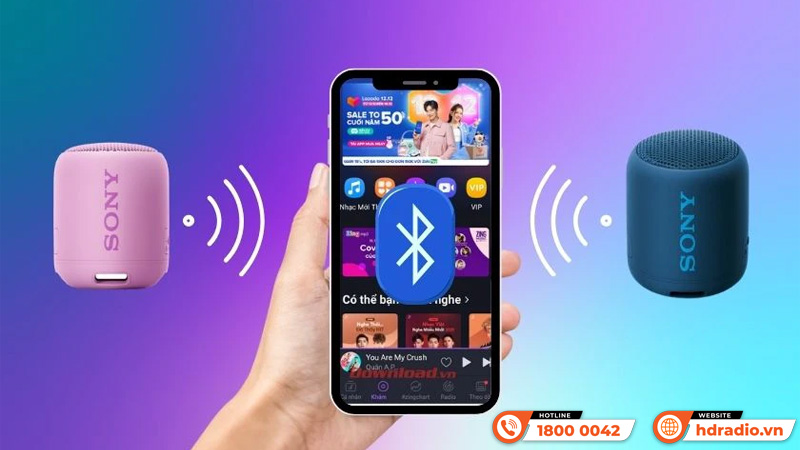


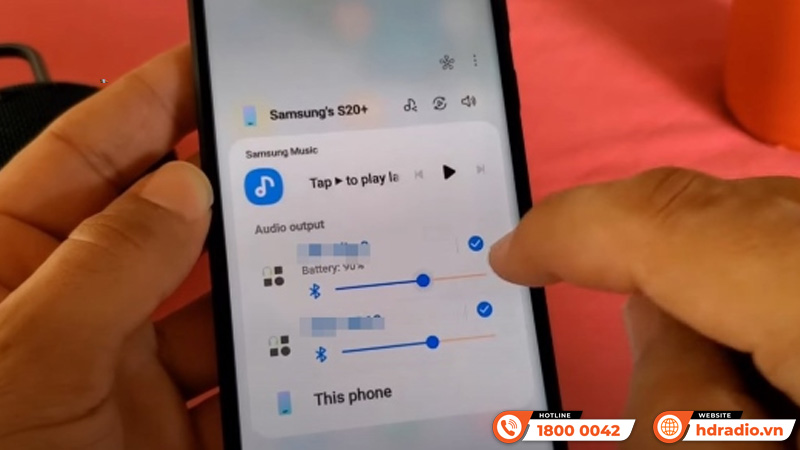
2. Hướng dẫn kết nối trên các thiết bị
Việc kết nối đồng thời hai loa Bluetooth trên các thiết bị khác nhau có thể thực hiện theo các bước sau:
2.1. Kết nối trên điện thoại
- Bật Bluetooth trên cả hai loa.
- Trên điện thoại, vào Cài đặt > Bluetooth và bật Bluetooth.
- Trong danh sách thiết bị, lần lượt kết nối với từng loa Bluetooth.
Lưu ý: Một số điện thoại hỗ trợ tính năng âm thanh kép (Dual Audio) cho phép kết nối hai loa cùng lúc. Nếu thiết bị không hỗ trợ, bạn có thể sử dụng ứng dụng của nhà sản xuất loa để kết nối.
2.2. Kết nối trên máy tính Windows
- Bật Bluetooth trên cả hai loa.
- Trên máy tính, vào Start > Settings > Bluetooth & devices và bật Bluetooth.
- Chọn Add device và lần lượt kết nối với từng loa Bluetooth.
- Nhập "Sound" vào thanh tìm kiếm và chọn Sound settings.
- Chọn Sound Control Panel.
- Trong tab Playback, chọn loa mặc định và nhấn Set Default.
- Chuyển sang tab Recording, nhấp chuột phải vào Stereo Mix và chọn Enable. Nếu không thấy, nhấp chuột phải và chọn Show Disabled Devices.
- Nhấp chuột phải vào Stereo Mix, chọn Properties, vào tab Listen, tích vào Listen to this device, chọn loa thứ hai và nhấn OK.
- Khởi động lại máy tính để hoàn tất.
2.3. Kết nối trên MacBook
- Bật Bluetooth trên cả hai loa và ghép nối với MacBook.
- Trên MacBook, mở Finder, chọn Go > Utilities.
- Mở Audio MIDI Setup.
- Nhấp vào dấu "+" và chọn Create Multi-Output Device.
- Chọn các loa Bluetooth muốn kết nối trong danh sách.
- Vào System Preferences > Sound > Output và chọn Multi-Output Device.
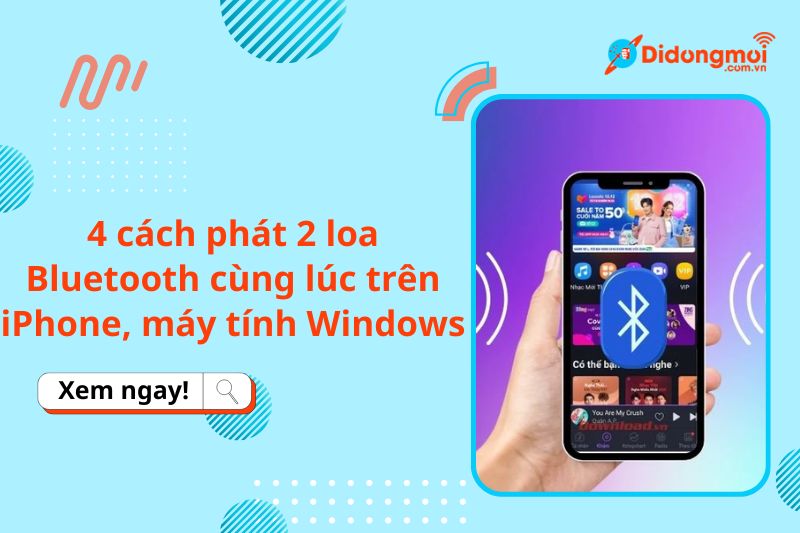

3. Sử dụng ứng dụng hỗ trợ kết nối đa loa
Để kết nối đồng thời nhiều loa Bluetooth, bạn có thể sử dụng các ứng dụng hỗ trợ từ nhà sản xuất hoặc bên thứ ba. Dưới đây là một số ứng dụng phổ biến:
3.1. Ứng dụng từ nhà sản xuất
- JBL Connect+: Ứng dụng này cho phép kết nối nhiều loa JBL tương thích để tạo hiệu ứng âm thanh mạnh mẽ hơn. Các bước thực hiện:
- Tải và cài đặt ứng dụng JBL Connect+ từ Google Play hoặc Apple Store.
- Bật Bluetooth trên điện thoại và các loa JBL.
- Mở ứng dụng, kết nối lần lượt với từng loa và chọn chế độ phát phù hợp.
- Bose Connect: Dành cho các loa Bose, ứng dụng này giúp kết nối nhiều loa để phát nhạc đồng thời. Các bước thực hiện:
- Tải và cài đặt ứng dụng Bose Connect từ Google Play hoặc Apple Store.
- Bật Bluetooth trên điện thoại và các loa Bose.
- Mở ứng dụng, kết nối với loa đầu tiên, sau đó thêm loa thứ hai thông qua tính năng Party Mode hoặc Stereo Mode.
3.2. Ứng dụng bên thứ ba
- Google Home: Ứng dụng này cho phép kết nối nhiều loa từ các thương hiệu khác nhau. Các bước thực hiện:
- Tải và cài đặt ứng dụng Google Home từ Google Play hoặc Apple Store.
- Bật Bluetooth trên điện thoại và các loa.
- Mở ứng dụng, tạo nhóm loa bằng cách nhấn 'Add' và chọn 'Create speaker group'.
- Thêm các loa muốn kết nối vào nhóm và bắt đầu phát nhạc.
- AmpMe: Ứng dụng này cho phép đồng bộ âm nhạc trên nhiều thiết bị và loa Bluetooth. Các bước thực hiện:
- Tải và cài đặt ứng dụng AmpMe từ Google Play hoặc Apple Store.
- Tạo tài khoản và đăng nhập.
- Tạo hoặc tham gia một bữa tiệc âm nhạc (party) và mời bạn bè tham gia.
- Kết nối các loa Bluetooth với các thiết bị và bắt đầu phát nhạc đồng bộ.
Lưu ý rằng hiệu quả kết nối và chất lượng âm thanh có thể khác nhau tùy thuộc vào thiết bị và ứng dụng bạn sử dụng. Đảm bảo các loa và thiết bị của bạn tương thích với ứng dụng để đạt được trải nghiệm tốt nhất.

4. Lưu ý khi kết nối nhiều loa Bluetooth
Kết nối đồng thời nhiều loa Bluetooth có thể nâng cao trải nghiệm âm thanh của bạn. Tuy nhiên, để đảm bảo quá trình kết nối diễn ra suôn sẻ và đạt hiệu quả tốt nhất, bạn cần lưu ý một số điểm sau:
4.1. Tương thích thiết bị
- Phiên bản Bluetooth: Đảm bảo thiết bị phát và các loa đều hỗ trợ phiên bản Bluetooth tương thích, tốt nhất là từ 4.1 trở lên để đảm bảo kết nối ổn định.
- Hỗ trợ kết nối đa thiết bị: Một số thiết bị và loa không hỗ trợ kết nối đồng thời nhiều thiết bị. Kiểm tra thông số kỹ thuật hoặc hướng dẫn sử dụng để xác nhận khả năng này.
4.2. Khoảng cách và môi trường kết nối
- Phạm vi hoạt động: Giữ các loa và thiết bị phát trong phạm vi kết nối Bluetooth (thường là 10 mét) để đảm bảo tín hiệu không bị gián đoạn.
- Tránh vật cản: Hạn chế các vật cản như tường, kim loại hoặc thiết bị điện tử khác giữa các thiết bị để giảm nhiễu sóng.
4.3. Đồng bộ âm thanh
- Độ trễ: Khi kết nối nhiều loa, có thể xảy ra hiện tượng độ trễ âm thanh giữa các loa. Sử dụng các ứng dụng hoặc thiết bị hỗ trợ đồng bộ hóa để giảm thiểu vấn đề này.
4.4. Thời lượng pin
- Kiểm tra pin: Đảm bảo tất cả các loa đều có đủ pin để hoạt động trong suốt thời gian sử dụng, tránh gián đoạn do hết pin.
4.5. Cài đặt âm lượng
- Điều chỉnh phù hợp: Đặt âm lượng trên các loa ở mức tương đương để đảm bảo chất lượng âm thanh đồng đều và tránh hiện tượng méo tiếng.
4.6. Ứng dụng hỗ trợ
- Sử dụng phần mềm phù hợp: Một số nhà sản xuất cung cấp ứng dụng riêng để quản lý và kết nối nhiều loa cùng lúc. Sử dụng các ứng dụng này để tối ưu hóa trải nghiệm.
Bằng cách chú ý đến những yếu tố trên, bạn sẽ có được trải nghiệm âm thanh tốt nhất khi kết nối đồng thời nhiều loa Bluetooth.

5. Kết luận
Việc kết nối đồng thời hai loa Bluetooth mang lại trải nghiệm âm thanh phong phú và sống động hơn. Tuy nhiên, để đạt hiệu quả tốt nhất, bạn cần lưu ý đến khả năng tương thích của thiết bị, khoảng cách kết nối, và sử dụng các ứng dụng hỗ trợ phù hợp. Bằng cách tuân thủ các hướng dẫn và lưu ý đã đề cập, bạn sẽ tận hưởng âm thanh chất lượng cao từ hai loa Bluetooth một cách dễ dàng và hiệu quả.

Hướng dẫn kết nối hai loa Bluetooth khác hãng phát nhạc cùng một lúc - Cách kết nối nhanh chóng và hiệu quả





















Viết đánh giá
Đánh giá